首页 > 电脑教程
处理win10系统鼠标指针大小和颜色设置的设置步骤
2021-12-19 04:17:12 电脑教程
今天教大家一招关于win10系统鼠标指针大小和颜色设置的操作方法,近日一些用户反映win10系统鼠标指针大小和颜色设置这样一个现象,当我们遇到win10系统鼠标指针大小和颜色设置这种情况该怎么办呢?我们可以1、点击开始菜单按钮,打开“设置”应用(也可以通过其他方式打开设置应用) 2、在设置选项中,点击“轻松使用”选项下面跟随小编脚步看看win10系统鼠标指针大小和颜色设置详细的设置方法:
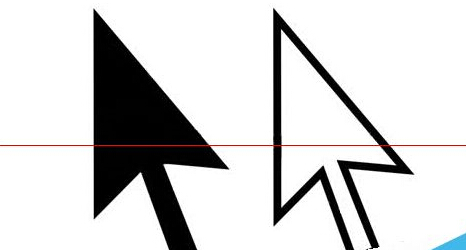
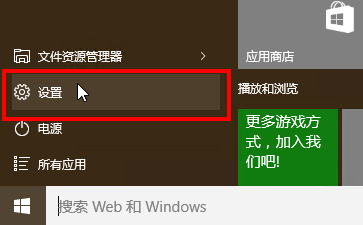
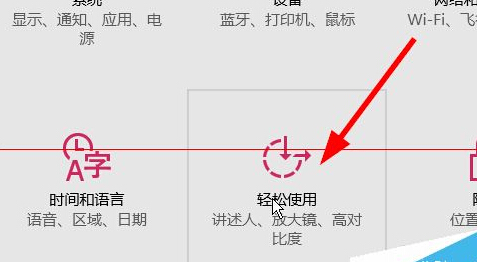
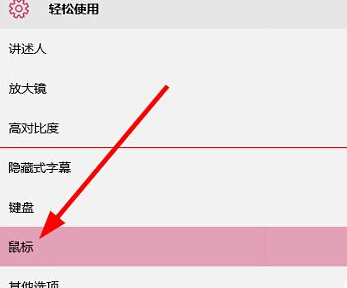
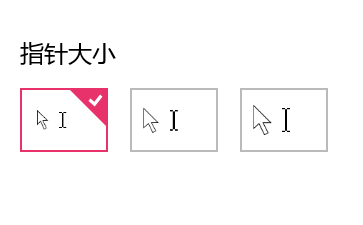
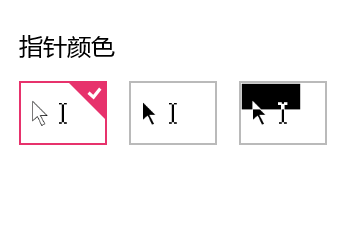
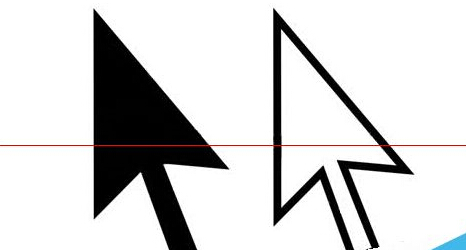
1、点击开始菜单按钮,打开“设置”应用(也可以通过其他方式打开设置应用)
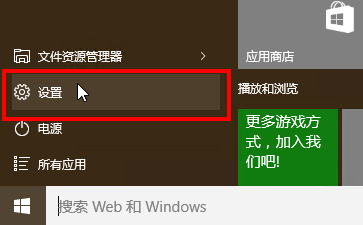
2、在设置选项中,点击“轻松使用”选项
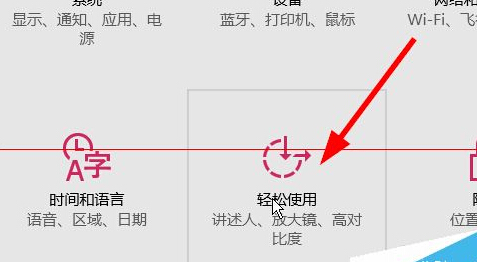
3、在菜单中选择“鼠标”
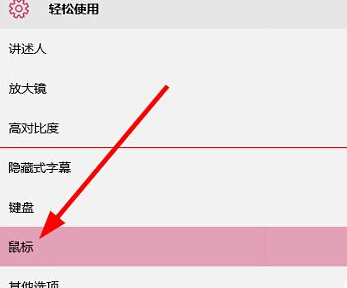
4、在右边指针大小有三个框,分别对应三种不同鼠标指针大小,点击相应的框来选择,指针大小有,小号,中号,大号
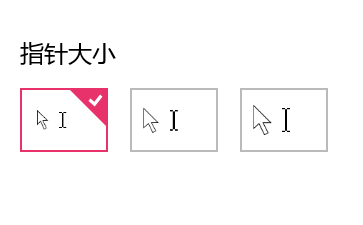
5、还可以选择鼠标指针的颜色,鼠标指针颜色:白色调,黑色调,对比度色调
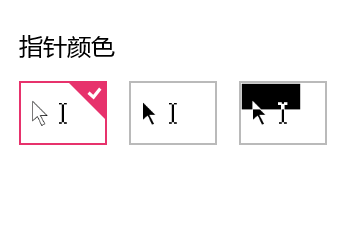
注意事项:如果不喜欢改后的鼠标指针样式,可以通过同样的办法回到原来的设置。
以上就是小编分享的win10系统鼠标指针大小和颜色设置的操作方法有需要的用户可以按照上述步骤设置解决问题,小编就讲解到这里了,我们下期再会!
相关教程推荐
- 2021-10-25 win7电脑公司特别版,win7有企业版吗
- 2021-12-12 电脑如何分盘win7,电脑如何分盘?
- 2021-08-05 win7电脑蓝牙怎么连接,win7电脑蓝牙怎么连接蓝牙
- 2021-12-05 win7休眠无法唤醒,win7休眠无法唤醒黑屏 bios
- 2021-12-10 win7互传,win7互传文件
- 2021-11-22 换win7系统,换win7系统后鼠标动不了
- 2021-12-13 win7 path,win7 path变量
- 2021-11-26 新装win7,新装win7无法连接无线网络
- 2021-11-13 win7鼠标速度,win7鼠标速度很慢
- 2021-11-22 win7红色警戒,win7红色警戒2黑屏
热门教程